iTunes: das komplette Mediacenter
Wiedergabe vom Mac oder PC zu Apple TV
Umgekehrt ist auch gefahren
Bis jetzt haben wir Apple TV angewiesen, sich die Inhalte beim Mac oder PC abzuholen. Es geht aber auch umgekehrt, indem sich iTunes bei Apple TV anmeldet. Wenn sich ein Apple TV im selben Netz befindet, sehen Sie in iTunes das Symbol für AirPlay:
Klicken Sie auf das Symbol und wählen Sie als Ausgabegerät «Apple TV» an. Was immer Sie jetzt abspielen, wird am Fernseher wiedergegeben.
Eine Fernbedienung für iTunes
Die iTunes-Wiedergabe über AirPlay ist kinderleicht in der Anwendung, aber anstrengend in der Praxis; schliesslich will man nicht jedes Mal zum PC hecheln, um ein Lied zu überspringen oder um die Wiedergabe eines Films zu stoppen. In solchen Fällen hilft das Smartphone aus der Patsche – egal, ob iOS oder Android.
iOS. Verwenden Sie auch für dieses Anliegen die Remote-App von Apple. Tippen Sie auf der Übersichtsseite in der rechten oberen Displayecke auf «Einstellungen», um eben diese zu öffnen:
Als nächstes tippen Sie auf die Schaltfläche «iTunes-Mediathek hinzufügen». Die App zeigt einen vierstelligen Code. Gleichzeitig taucht das Gerät in iTunes in der Seitenleiste auf. Klicken Sie es an und geben Sie denselben Code am Rechner ein:
Jetzt sind das iPhone und die Mediathek miteinander verbunden. In der Remote-App tauchen ausserdem neue Symbole auf, mit denen Sie gezielt die einzelnen Medien abrufen können:
Android. Unter Android gibt es mehrere Apps, die genau nach demselben Schema vorgehen: App starten, Gerät in iTunes anklicken, Code eingeben, fertig. Eine einfache, kostenlose App nennt sich Retune. Sehr viel aufwendiger präsentiert sich hingegen die App Remote for iTunes, die auf dem Bildschirm dekorative Voransichten und andere visuelle Hinweise liefert. Die 4 Franken für die App sind also gut investiert.
Streaming via AirPlay
Ausserdem lassen sich Filme, Musik, Fotos oder Podcasts direkt vom Smartphone oder Tablet auf den Fernseher übertragen – und erneut wird Apple TV zum Bindeglied. Dabei ist es nicht nötig, ein Mobilgerät zu authentifizieren, so dass auch Gäste spontan auf die Apple-Box zugreifen und zum Beispiel die neusten Ferienfotos herumzeigen können. Die einzige Bedingung ist, dass sich das Mobilgerät und Apple TV im selben Netzwerk befinden.
iOS. Von einem iOS-Gerät aus ist das Vorgehen denkbar einfach. Öffnen Sie die Fotosammlung, die Musik-Bibliothek oder die Video-App und rufen Sie das erste Bild auf. Wischen Sie von unten nach oben, um das Kontrollzentrum einzublenden. Wenn Sie nun auf die Schaltfläche «AirPlay» tippen sehen Sie alle Geräte, die empfangsbereit sind:
Android. Unter Android hilft die App doubleTwist weiter. Sie ist zwar kostenlos, benötigt aber für unser Anliegen die Erweiterung «AirSync» (Fr. 4.99). Aktivieren Sie in den Einstellungen von doubleTwist die Option «AirSync» und kaufen Sie die Erweiterung.
Die anschliessende Frage, ob via WLAN synchronisiert werden soll, können Sie verneinen. (Das trägt hier nichts zur Sache bei.) Aktivieren Sie nun in den Einstellungen von doubleTwist die Option «Streamen aktivieren». Ab sofort können Sie bei der Medienwiedergabe das Apple TV als Ausgabegerät festlegen.
Nächste Seite: Das richtige Filmformat










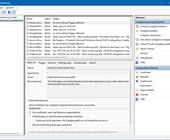



13.11.2013
14.11.2013
14.11.2013
14.11.2013
19.11.2013
07.05.2014